【Windows 7/8.1/10対応】シャットダウンするbatファイル
こちらのWebサイトは移転しました。
普段の仕事では、事務用PCとは別に開発用のWindows PCをリモートデスクトップで利用しています。リモートデスクトップにてスタートメニューを立ち上げると、「シャットダウン」の項目に「ログオフ」しかないので、通常の方法ではシャットダウンできません。
今回は、クリックするだけでログオフするbatファイルを作ってみましょう。
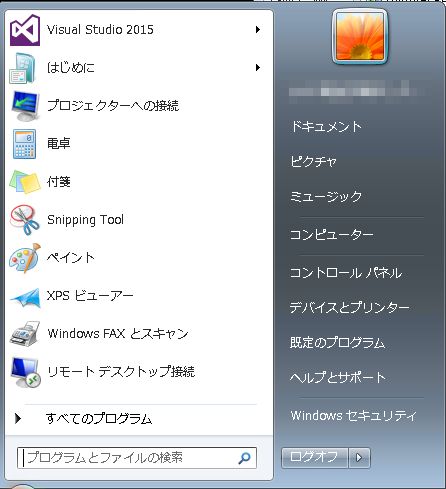
batファイルとは
batファイルとは、Windowsのコマンドプロンプトに実行させるコマンドファイルで、拡張子が".bat"となるファイルのことです。
batファイルを作成しておけば、後述のシャットダウンコマンドを実行するだけで、コマンドプロンプトが立ち上がり、シャットダウンを実行することができます。
シャットダウンコマンド
シャットダウンはコマンドプロンプト上で、以下をタイプしてください。
shutdown -s -t 60
ここで、shutdown以下のオプションについて説明します。特によく使う2つは覚えておきましょう。
・-s:シャットダウンする(これを入力しないとシャットダウンしない)
・-t [秒数]:処理開始までのタイムアウト時間(秒)を指定。何も指定しないと30秒。
この他にも以下のようなオプションがあります。
| オプション | 機能 |
|---|---|
| -i | GUIインターフェイスを表示する。GUIインターフェイスでのデフォルト・タイムアウトは20秒である |
| -l | ログオフする |
| -r | 再起動する |
| -a | shutdown実行の中止(Abort) |
| -m \\コンピュータ名 | リモート・コンピュータにログオフ/電源オフ/再起動を指示する。 ログオフ(-l)オプションとは併用できない |
| -c "コメント" | イベントログに書き込まれるコメントを記入する |
| -f | 実行中のプロセスを警告なしで閉じる |
| -d uあるいはp:XX:YY | イベントログに書き込む電源オフ/再起動の理由コードを指示する。 ユーザー・コードなら「u」、計画されたコードなら「p」をサブオプションに指示し、 重大な理由コードをxxに、重大でない理由コードをyyに記入する |
ファイルを作成する
60秒後にシャットダウンする処理をbatファイルに記載してみましょう。
まずメモ帳を開き、以下をコピペします。
shutdown.exe -s -t 60
コマンドプロンプト上ではshutdownだけでしたが、今回は.exeが必要です。

次にファイル名を付けて保存します。以上で完了です。
◆まとめ
今回はWindowsでリモートデスクトップを実施する場合のbatファイルの作成についてご紹介しました。
リモートデスクトップで作業する場合は非常に便利なので、ぜひ試してみてください。
押していただけるとブログ執筆の励みになりますので、ぜひお願い致します。
